Følgende er noen grunnleggende funksjoner for kattkommando:
- Viser innholdet i filen
- Opprette nye filer
- Kombinere filer
- Kopierer filinnholdet
Merk at vi har brukt Debian 10 OS for å forklare kommandoene og prosedyrene nevnt i denne artikkelen.
Grunnleggende syntaks
Den grunnleggende syntaksen for å bruke Cat-kommandoen er:
$ cat [alternativ] [filnavn] ..Bruk kommandoen ovenfor hvis du er i samme katalog som inneholder filen din. Hvis ikke, hvis du er i en annen katalog, kan du nevne banen til filen som følger:
$ cat [alternativ] [sti / til / fil] ..Vis innholdet i filen
Den vanligste og grunnleggende bruken av cat-kommandoen er å vise filinnholdet. For å vise filinnholdet til en terminal, skriv bare katt og filnavn som følger:
$ cat [filnavn]Et eksempel på dette vil være å vise innholdet i / etc / hosts-filen. I så fall vil kommandoen være:
$ katt / etc / verter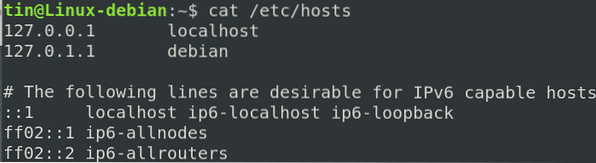
Vis innhold i alle filer
For å vise alle filene i en gjeldende katalog, bruk jokertegnet med cat-kommandoen som følger:
$ katt *For å bare vise innholdet i tekstfiler i en katalog, skriv inn følgende kommando:
$ katt *.tekstVis flere filer samtidig
Du kan også kombinere og vise innholdet i flere filer sammen i terminalen ved hjelp av cat-kommandoen. For å vise flere filer samtidig, bruk følgende syntaks:
$ cat [file1] [file2] [file3]Et eksempel på dette vil være å vise utdataene til alle de tre filene / etc / hostname, / etc / resolv.conf og / etc / verter i terminalen som vist i følgende skjermbilde:
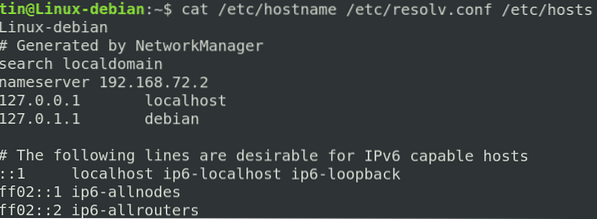
Kopier utdataene fra en fil til en annen fil
Den kan også brukes til å kopiere utdataene fra en fil til en annen fil. Hvis destinasjonsfilen ikke eksisterer, oppretter den først den, ellers overskrives den målrettede filen.
For å kopiere utdataene fra en kildefil til en annen fil, bruk følgende syntaks:
$ Cat [kilde_fil]> [destinasjonsfil]Et eksempel på dette vil være å kopiere utdataene fra en testfil1 til en annen fil med navnet testfil_backup som følger:
$ cat [testfile1]> [testfile_backup]Denne kommandoen oppretter først filen testfile_backup og kopierer deretter innholdet av testfile1 til den.

Legg utdataene til en fil til en annen fil
I stedet for å overskrive utdataene til en målrettet fil i eksemplet ovenfor, kan du også gjøre cat-kommandoen for å legge til utdataene. Følgende syntaks kan brukes til dette formålet:
$ cat [kilde_fil] >> [destinasjonsfil]Det vil opprette målfilen hvis den ikke allerede eksisterer, ellers vil utdataene legges til.
Kopier flere filer til en annen tekstfil / Sammenkoble filene
En annen viktig bruk av cat-kommandoen er at du kan kombinere flere filer i en enkelt fil. Følgende syntaks kan brukes til å sammenkoble file1, file2 og file3 og lagre dem i en annen fil med navnet file4.tekst.
$ cat [file1] [file2] [file3]> [file4]For eksempel ønsker vi å sammenkoble utdataene fra / etc / hostname, / etc / resolv.conf og / etc / hosts-filen til en annen fil som heter nettverk.tekst. Følgende kommando kan brukes til dette formålet:
$ cat / etc / vertsnavn / etc / resolv.conf / etc / hosts> nettverk.tekst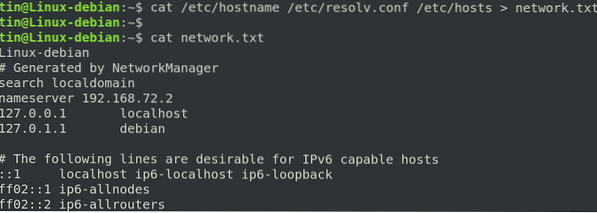
Vis linjenumre i fil
For å vise linjenumre til utgangen av en fil, bruk bare -n flagg s følger:
$ cat -n [filnavn]Hvis du for eksempel ser på en fil som inneholder listen over elementer, kan du bruke -n-flagget til å vise elementene med et nummer. Husk at tomme linjer også er nummerert som vist i følgende skjermbilde:

Hvis du ikke vil nummerere de tomme linjene, kan du bruke -b flagg som følger:
$ cat -b fil.tekst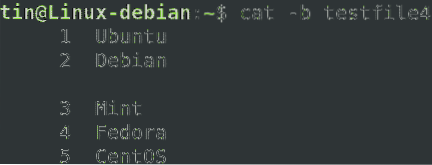
Lag en fil
Du kan også opprette en fil ved hjelp av cat-kommandoen. Følgende syntaks kan brukes for denne spurpose:
$ cat> [filnavn]Etter å ha skrevet inn kommandoen ovenfor, skriv inn teksten du vil lagre i filen. Når du er ferdig, bruk Ctrl + D for å lagre og avslutte. Etter det kan du se innholdet i den nyopprettede filen din ved å utføre følgende kommando i Terminal:
$ cat [filnavn]
Sortering av utdata
Du kan også kombinere sortere med katt kommando for å sortere utdataene alfabetisk som følger:
$ cat [filnavn] | sortere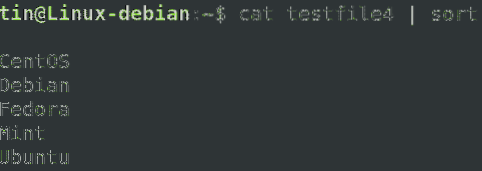
På samme måte, i tilfelle flere filer, kan du sammenkoble utdataene til en fil i alfabetisk rekkefølge:
$ cat [file1] [file2] | sorter> [file3]Fjern påfølgende tomme linjer
Noen ganger inneholder filen påfølgende tomme linjer som du ikke vil skrive ut. Cat-kommando tillater å slå sammen de påfølgende tomme linjene og vise dem som en tom linje.
Bruk følgende kommandosyntaks for å fjerne de gjentatte tomme linjene:
$ cat -s [filnavn]For eksempel har vi følgende fil med påfølgende tomme linjer.
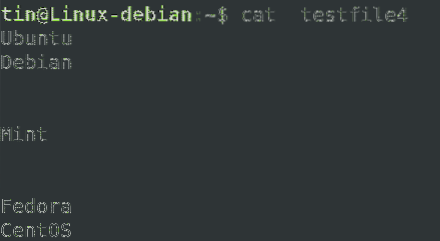
Ved å bruke -s-flagget vil du se forskjellen.
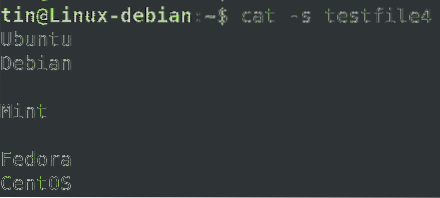
Vis tegnkarakterer
Noen ganger må du fjerne faner fra filene dine. Cat-kommandoen kan hjelpe deg med å finne fanene i filen din ved å bruke -t-flagget som følger:
$ cat -t [filnavn]Faner vises i utdataene som ^ I-tegn.
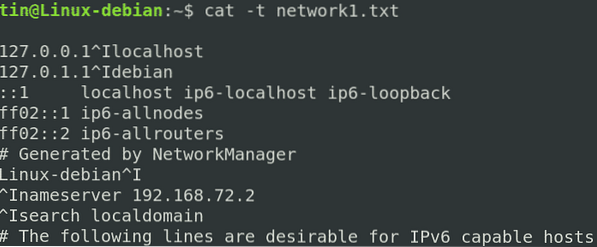
Skrive ut utdata fra en fil
En annen populær bruk av kattkommando er å skrive ut innholdet i et dokument. For eksempel, for å skrive ut utdataene til en fil til en utskriftsenhet med navnet / dev / lp, vil følgende syntaks bli brukt:
$ cat [filnavn]> / dev / lpI denne artikkelen har vi gjennom forskjellige eksempler forklart hvordan du kan bruke cat-kommandoen til å manipulere filene i Linux. Cat-kommandoen er populær blant alle brukere på grunn av sin enkle syntaks og mange alternativer den gir. Opprette og vise en fil, slå sammen, kopiere og legge til filinnholdet, skrive ut og mye mer kan håndteres med denne enkeltkattkommandoen.
 Phenquestions
Phenquestions


